A „Nézés folytatása” törlése a Netflixen
Mit kell tudni
- Android-alkalmazás: Nyissa meg a következőt: itthon és görgessen a lehetőséghez Folytassa a nézést. Minden egyes eltávolítandó címhez érintse meg a hárompontos gombot > Eltávolítás a sorból > rendben.
- iOS-alkalmazás: Nyissa meg a profilt > Több > fiók > Tevékenység megtekintése. A törölni kívánt cím mellett jelölje ki a kört a rajta áthaladó vonallal.
- Webböngésző: Menjen a profilhoz > fiók > Tevékenység megtekintése. A törölni kívánt cím mellett jelölje ki a kört a rajta áthaladó vonallal.
A Netflix elmenti azt a helyet, ahol éppen egy műsorban vagy filmben tartózkodik, így ha megáll, és visszatér, ott folytathatja, ahol abbahagyta. Remek tulajdonság, de egyben átok is. Néha tudnod kell, hogyan távolíthatod el a „nézés folytatása” elemeket a Netflixről.
Ezt csak számítógépen vagy mobileszközön teheti meg (okostévén vagy streaming eszközök), és nem fog működni a gyerekek profiljainál. Akár 24 óráig is eltarthat, amíg a Netflix-fiókjából elrejtett címek ténylegesen eltűnnek a „Nézés folytatása” szakaszból.
Hogyan távolíthatunk el valamit a „Nézés folytatása” közül a Netflixen
Az Android-felhasználók egyetlen kivételével, függetlenül attól, hogy a Netflix mobilalkalmazását vagy asztali verzióját használja, be kell jelentkeznie a fiókjába, válassza ki azt a profilt, amelyből törölni szeretné a „nézés folytatása” elemeket, majd nyissa meg a Tevékenység megtekintése oldalon.
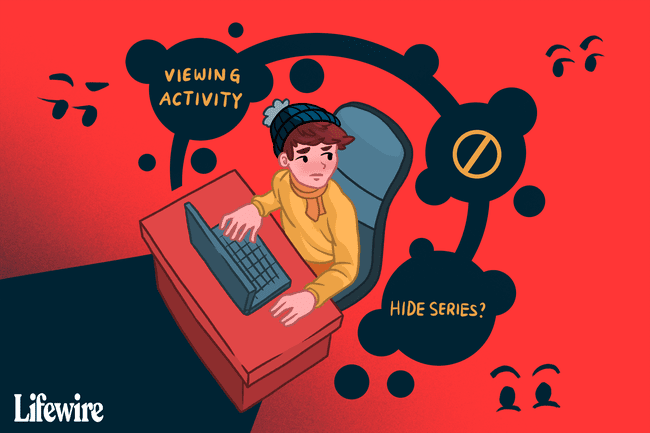
Ezek az utasítások számos gyártó által gyártott iPhone és Android készülékekre vonatkoznak, mint például a Samsung, a Google, a Huawei, a Xiaomi stb.
Címek eltávolítása Android-eszközökről
Ez a módszer azoknak az Android felhasználóknak szól, akik szeretnének törölni egy címet a legutóbb nézett filmek és műsorok listájáról. Mindenki számára működnie kell, aki az alkalmazás legfrissebb verzióját használja. Ha ez nem működik, ugorjon az alábbi útmutatásokhoz.
Az alkalmazás megnyitásával a itthon lapon görgessen lefelé, amíg meg nem jelenik a Folytassa a nézést cím.
Érintse meg a törölni kívánt cím melletti hárompontos gombot.
-
Válassza ki Eltávolítás a sorból, majd erősítse meg a gombbal rendben, hogy törölje a listából.
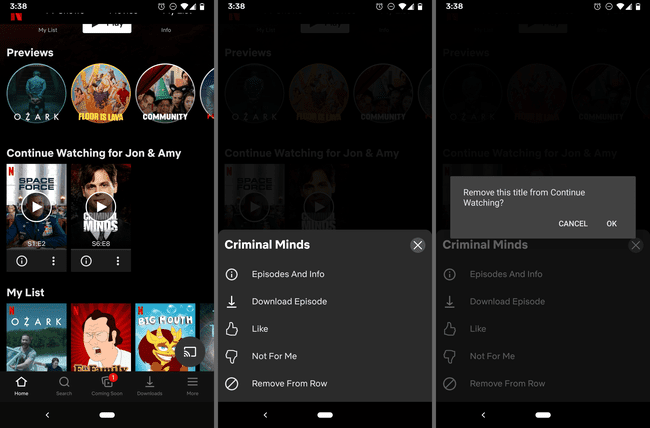
Címek elrejtése iOS-eszközökön
Kövesse az alábbi lépéseket, ha a fenti utasítások nem vonatkoznak az Ön eszközére (pl. iOS rendszert használ, vagy az alkalmazás elavult verzióját használja):
Koppintson arra a profilra, amelynek elemeit szerkeszteni szeretné. Ha rossz profilban van, koppintson egy másik profilra, mint a Több menü.
-
Nyissa meg a Több menüt és érintse meg fiók Netflix-fiókja beállításainak megnyitásához a webböngészőben. Ha nem adják meg ezt a lehetőséget, menjen ide netflix.com/YourAccount manuálisan.

Görgessen az oldal aljára, válassza ki profilját a menü kibontásához, majd válassza a lehetőséget Tevékenység megtekintése.
-
Érintse meg a kört egy vonallal, amely minden megtekintett film/műsor mellett található, hogy rejtettként jelölje meg azokat.
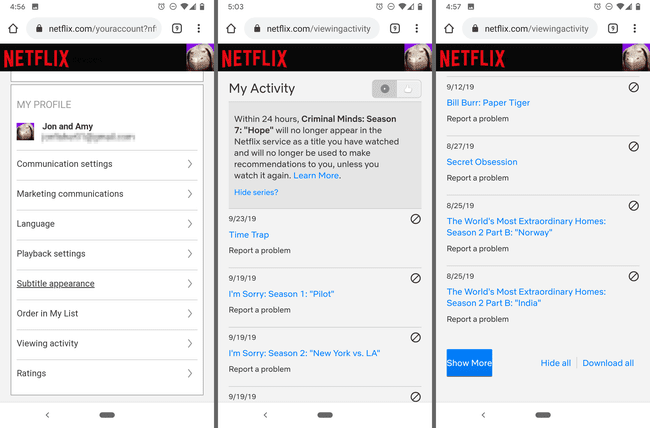
Ha elrejt egy tévéműsor egy epizódját, akkor egy hivatkozás is megjelenik, amelyre koppintva elrejtheti a teljes sorozatot. Az összes felsorolt elem elrejtéséhez, beleértve a filmeket és a TV-műsorokat, görgessen le a képernyő aljára, és koppintson a gombra Rejtsd el mindet.
Címek elrejtése asztali böngészővel
Ha közvetlenül az alábbi 3. lépéshez szeretne ugrani, kattints ide, ellenkező esetben kövesse az alábbi lépéseket sorrendben:
-
Vigye az egeret a profilképe melletti lefelé mutató nyílra a képernyő jobb felső sarkában, és válassza a lehetőséget fiók.

-
Görgessen le, bontsa ki a szerkeszteni kívánt profilt, és válassza ki Tevékenység megtekintése.

-
A Netflix megtekintési előzményeinek elrejtésének lépései ugyanazok, mint a mobil verziónál: keresse meg a figyelőlistáról a törölni kívánt filmet vagy műsort, és válassza ki a kört a rajta áthaladó vonallal.
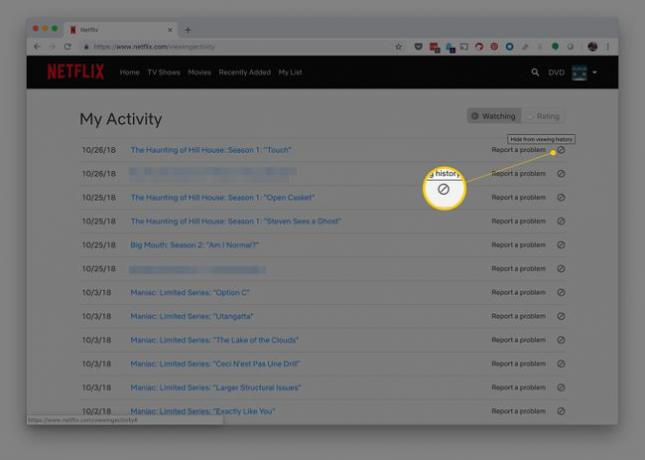
-
Ha úgy dönt, hogy eltávolít egy tévéműsor epizódját, akkor ezt a képernyőt fogja legközelebb látni. A teljes sorozat eltávolításához válassza a lehetőséget Sorozat elrejtése.

Görgessen a Netflix előzményei aljára, és válassza ki Rejtsd el mindet.
Mostantól a Netflix böngészése közben a törölt elemek többé nem jelennek meg a „nézés folytatása” sorban. A Netflix azonban továbbra is felhasználja ezeket az információkat az ajánlási algoritmusaiban, így továbbra is kaphat ajánlásokat a listáról eltávolított műsor/film alapján.
A Netflix profilok megváltoztatása
A Netflix "nézésének folytatása" listája kezelésének másik módja az, hogy a megtekintési szokásait külön kell választani a különböző profilokon belül. Ha például egy sorozatot szeretnél újranézni, vagy a szobatársad meg akar nézni egy már látott filmet, készíthetsz egy külön profilt, és készíthetsz egy friss "nézési folytatás" listát.
Egy fiókban legfeljebb öt profilja lehet. Tanul hogyan lehet új Netflix-profilt létrehozni ha segítségre van szüksége.
Hogyan lehet törölni egy Netflix-profilt
Ha teljesen eltávolítani szeretne egy profilt a fiókjából, hogy helyet adjon egy másiknak, vagy azonnal törölje a megtekintési előzményeket, töröljön egy Netflix-profilt.
